Executar uma restauração pontual em dados de blob de blocos
Você pode usar a restauração pontual para restaurar um ou mais conjuntos de blobs de blocos para um estado anterior. Este artigo descreve como habilitar a restauração pontual para uma conta de armazenamento e como executar uma operação de restauração.
Para saber mais sobre a restauração pontual, consulte restauração pontual para blobs de blocos.
Observação
A restauração pontual tem suporte para contas de armazenamento de uso geral v2 somente no nível de desempenho padrão. Somente os dados nas camadas de acesso quentes e frias podem ser restaurados com a restauração pontual.
Cuidado
A restauração pontual dá suporte a operações de restauração somente em blobs de blocos. Não é possível restaurar operações em contêineres. Se você excluir um contêiner da conta de armazenamento chamando a operação Excluir contêiner, esse contêiner não poderá ser restaurado com uma operação de restauração. Em vez de excluir um contêiner inteiro, exclua blobs individuais se você quiser restaurá-los mais tarde. Além disso, a Microsoft recomenda habilitar a exclusão temporária para contêineres e blobs para proteger contra a exclusão acidental. Para saber mais, confira Exclusão temporária para contêineres e Exclusão temporária para blobs.
Habilitar e configurar a restauração pontual
Antes de habilitar e configurar a restauração pontual, habilite seus pré-requisitos: exclusão temporária, feed de alterações e controle de versão de blob. Para obter mais informações sobre esses recursos, confira estes artigos:
- Habilitar exclusão reversível para blobs
- Habilitar e desabilitar o feed de alterações
- Habilitar e gerenciar o controle de versão de blob
Importante
Habilitar a exclusão temporária, o feed de alterações e o controle de versão de blob pode resultar em encargos adicionais. Para mais informações, consulte Exclusão temporária para blobs, suporte ao feed de alterações no Armazenamento de Blobs do Azuree controle de versão de blob.
Para configurar a restauração pontual com o portal do Azure, siga estas etapas:
- Navegue até sua conta de armazenamento no portal do Azure.
- Em Gerenciamento de dados, escolha Proteção de dados.
- Selecione Ativar a restauração pontual. Quando você seleciona essa opção, a exclusão temporária para blobs, controle de versão e feed de alteração também são habilitadas.
- Defina o ponto de restauração máximo para a restauração pontual, em dias. Esse número deve ser pelo menos um dia menor que o período de retenção especificado para exclusão temporária do blob.
- Salve suas alterações.
A imagem a seguir mostra uma conta de armazenamento configurada para a restauração pontual com um ponto de restauração de sete dias atrás e um período de retenção para exclusão temporária de blob de 14 dias.
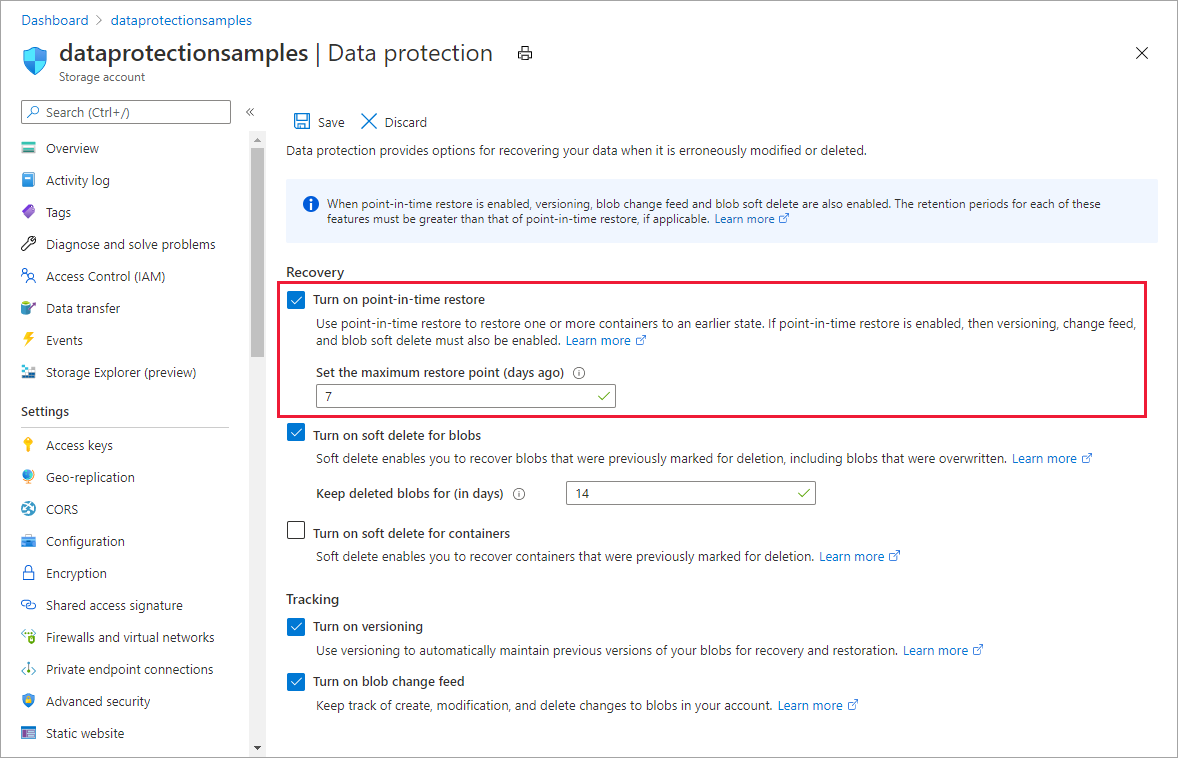
Selecionar um ponto de restauração
O ponto de restauração é a data e a hora em que os dados são restaurados. O Armazenamento do Azure sempre usa um valor de data/hora UTC como o ponto de restauração. No entanto, o portal do Azure permite que você especifique o ponto de restauração na hora local e, em seguida, converte esse valor de data/hora em um valor de data/hora UTC para executar a operação de restauração.
Ao executar uma operação de restauração com o PowerShell ou CLI do Azure, você deve especificar o ponto de restauração como um valor de data/hora UTC. Se o ponto de restauração for especificado com um valor de hora local em vez de um valor de hora UTC, a operação de restauração ainda poderá se comportar conforme o esperado em alguns casos. Por exemplo, se a hora local for UTC -05:00, especificar um valor de hora local resulta em um ponto de restauração que é cinco horas antes do valor que você forneceu. Se nenhuma alteração tiver sido feita nos dados no intervalo a ser restaurado durante esse período de cinco horas, a operação de restauração produzirá os mesmos resultados, independentemente de qual valor de hora foi fornecido. É recomendável especificar uma hora UTC para o ponto de restauração para evitar resultados inesperados.
Realizar uma operação de restauração
Você pode restaurar todos os contêineres na conta de armazenamento ou restaurar um intervalo de blobs em um ou mais contêineres. Um intervalo de blobs é definido de forma lexicográfica, ou seja, na ordem do dicionário. Há suporte para até 10 intervalos lexicográficos por operação de restauração. O início do intervalo é inclusivo e o final do intervalo é exclusivo.
O padrão de contêiner especificado para o intervalo inicial e o intervalo final deve incluir um mínimo de três caracteres. A barra (/) que é usada para separar um nome de contêiner de um nome de blob não conta para esse mínimo. Alguns exemplos de como estruturar seus intervalos de restauração:
- Para incluir todo o contêiner chamado myContainer no intervalo para uma restauração, use o intervalo inicial myContainer e o intervalo final myContainer-0. Isso mostra como adicionar '-0' como um sufixo ao nome do contêiner para o valor do intervalo final inclui tudo no contêiner para a restauração.
- Para incluir uma hierarquia de diretório virtual inteira, como o diretório myFolder dentro do contêiner myContainer, use o intervalo inicial myContainer/myFolder/ e o intervalo final myContainer/myFolder0. Adicionar '0' como sufixo a nomes de diretório virtual para o intervalo final inclui todos os arquivos com um prefixo 'myContainer/myFolder/' para a restauração.
Não há suporte para caracteres curinga em um intervalo lexicográfico. Todos os caracteres curinga são tratados como caracteres padrão.
Você pode restaurar blobs nos contêineres $root e $web especificando-os explicitamente em um intervalo passado para uma operação de restauração. Os contêineres $root e $web são restaurados apenas se forem especificados explicitamente. Outros contêineres do sistema não podem ser restaurados.
Somente os blobs de blocos são restaurados. Blobs de páginas e blobs de anexação não estão incluídos em uma operação de restauração. Para mais informações sobre limitações relacionadas a blobs de anexação, consulte Restauração pontual para blobs de blocos.
Importante
Ao executar uma operação de restauração, o armazenamento do Azure bloqueia operações de dados nos BLOBs nos intervalos que estão sendo restaurados durante a operação. As operações de leitura, gravação e exclusão são bloqueadas no local principal. Por esse motivo, as operações como os contêineres de listagem no portal do Azure podem não ser executadas conforme o esperado enquanto a operação de restauração está em andamento.
As operações de leitura do local secundário podem continuar durante a operação de restauração se a conta de armazenamento for replicada geograficamente.
O tempo necessário para restaurar um conjunto de dados tem base no número de operações de gravação e exclusão feitas durante o período de restauração depois de até uma hora para o trabalho de restauração a ser retomado. Por exemplo, uma conta com 1 milhão de objetos com 3000 objetos adicionados por dia e mil objetos excluídos por dia exigirá aproximadamente duas a três horas para restaurar para um ponto de 30 dias no passado. Uma restauração com poucas alterações exigiria até uma hora para ser restaurada. Um período de retenção e uma restauração mais de 90 dias no passado não seriam recomendados para uma conta com essa taxa de alteração.
Restaurar todos os contêineres na conta
Você pode restaurar todos os contêineres na conta de armazenamento para devolvê-los ao estado anterior em um determinado ponto no tempo.
Para restaurar todos os contêineres e blobs na conta de armazenamento com o portal do Azure, siga estas etapas:
Navegue até a lista de contêineres para sua conta de armazenamento.
Na barra de ferramentas, escolha restaurar contêinerese restaurar tudo.
No painel restaurar todos os contêineres, especifique o ponto de restauração fornecendo uma data e hora.
Confirme que você deseja continuar marcando a caixa.
Selecione Restaurar para iniciar a operação de restauração.
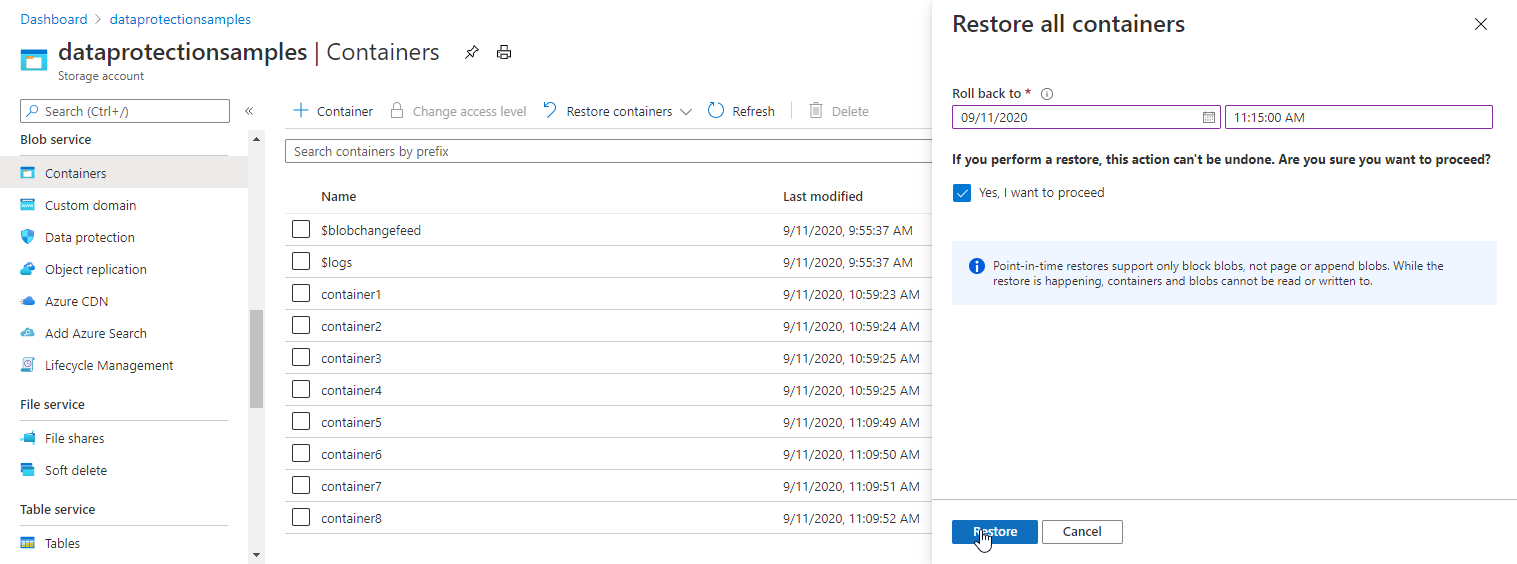
Restaurar vários intervalos de blobs de blocos
Você pode especificar até 10 intervalos lexicográficos de blobs em um único contêiner ou em vários contêineres para retornar esses blobs para seu estado anterior em um determinado ponto no tempo.
Para restaurar um intervalo de blobs em um ou mais contêineres com o portal do Azure, siga estas etapas:
Navegue até a lista de contêineres para sua conta de armazenamento.
Selecione o contêiner ou contêineres a restaurar.
Na barra de ferramentas, escolha restaurar contêinerese restaurar selecionados.
No painel restaurar todos os contêineres, especifique o ponto de restauração fornecendo uma data e hora.
Especifique os intervalos a restaurar. Use uma barra (/) para delinear o nome do contêiner do prefixo de blob.
Por padrão, o painelRestaurar contêineres selecionados especifica um intervalo que inclui todos os blobs no contêiner. Exclua esse intervalo se você não quiser restaurar todo o contêiner. Um exemplo é mostrado na imagem a seguir.
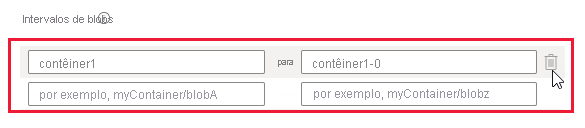
Confirme que você deseja continuar marcando a caixa.
Selecione Restaurar para iniciar a operação de restauração.
A imagem a seguir mostra uma operação de restauração em um conjunto de intervalos.
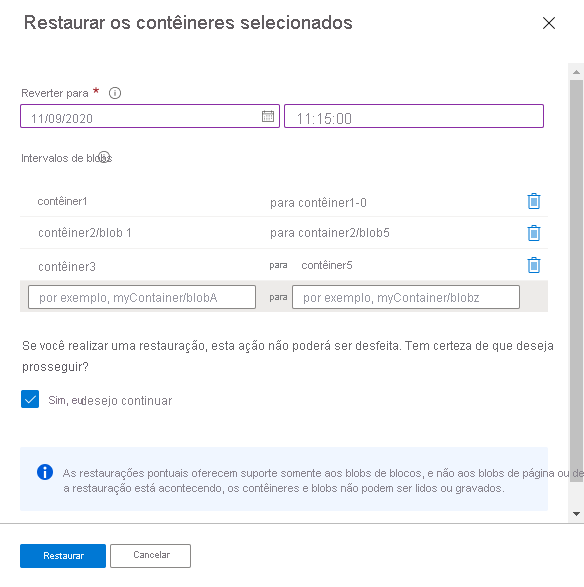
A operação de restauração mostrada na imagem executa as seguintes ações:
- Restaura o conteúdo completo de container1.
- Restaura os blobs no intervalo lexicográfico de blob1 a blob5 no container2. Esse intervalo restaura os blobs com nomes como blob1, blob11, blob100, blob2e assim por diante. Como o final do intervalo é exclusivo, ele restaura os blobs cujos nomes começam com blob4, mas não restaura os blobs cujos nomes começam com blob5.
- Restaura todos os blobs em container3 e container4. Como o final do intervalo é exclusivo, esse intervalo não restaura o container5.